Cum să instalați Google Tag Manager pe site-ul dvs
Publicat: 2022-04-12Google Tag Manager (GTM) este un serviciu gratuit care simplifică foarte mult lucrul cu etichete pe site-uri web și în aplicațiile mobile. Cu GTM, puteți schimba cu ușurință codul de pe pagini, puteți adăuga fragmente noi și puteți integra site-ul dvs. cu sisteme analitice, publicitate și alte servicii.
Pentru a începe, va trebui să instalați codul Manager de etichete pe site-ul dvs. După aceea, toate celelalte setări pot fi ajustate în interfața de service fără a implica programatori. Puteți afla mai multe despre Google Tag Manager și despre cum funcționează acesta împreună cu Google Analytics în articolul nostru. Dacă ești deja familiarizat cu acest lucru, să nu pierdem timpul și să trecem la instalarea GTM.
Pe scurt, pentru a instala Google Tag Manager, va trebui să:
- creați un cont și un container în Google Tag Manager;
- instalați codul Google Manager de etichete pe site-ul dvs.;
- publica containerul;
- verificați Google Manager de etichete.
1. Creați un cont și un container în Google Tag Manager
Pe pagina de pornire Tag Manager, faceți clic pe butonul Înregistrare și conectați-vă folosind adresa dvs. Gmail sau orice alt cont Google:
Acum trebuie să creați un cont direct în Managerul de etichete. Pentru a face acest lucru, faceți clic pe Conectați-vă la Managerul de etichete :
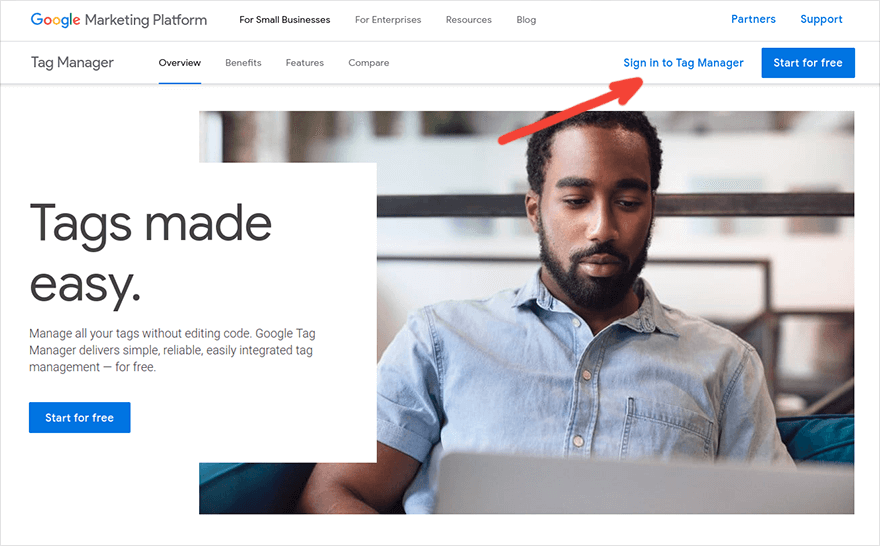
Apoi, faceți clic pe Creare cont :
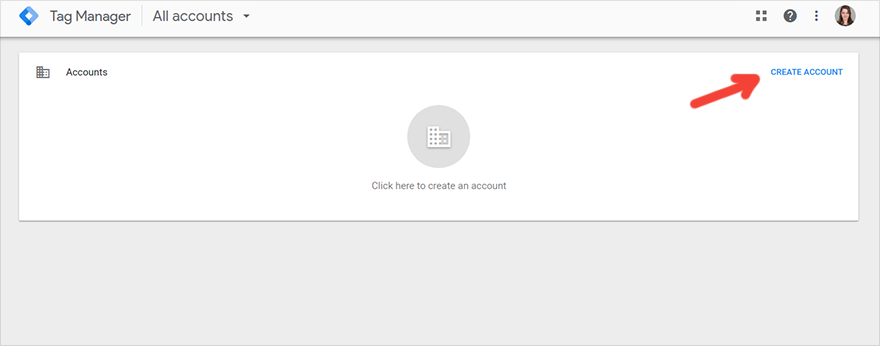
Gândiți-vă la un nume pentru contul dvs. - este cel mai convenabil să folosiți numele companiei dvs. Apoi selectați țara, bifați caseta de lângă Partajați datele în mod anonim cu Google și alte servicii (opțional) și faceți clic pe Continuare :
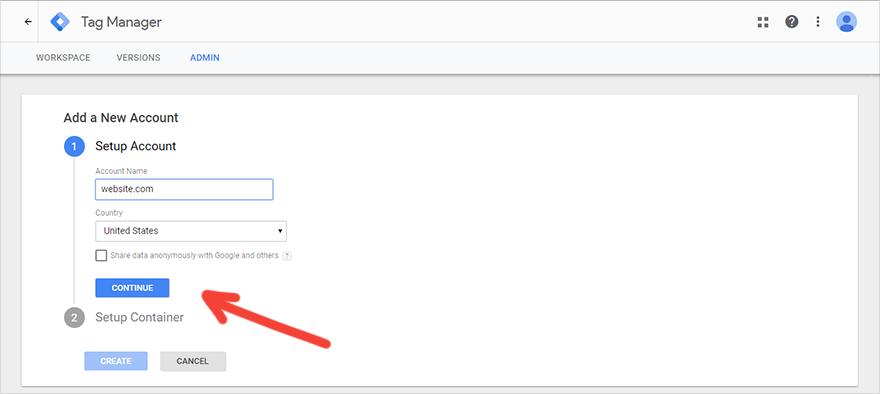
Acum trebuie să configurați containerul. Dacă comparați structura Managerului de etichete Google cu structura Google Analytics, atunci containerul este echivalentul unei resurse în GA. Stochează etichete, declanșatoare și variabile pentru întregul site. Pot exista mai multe containere într-un cont GTM: pentru site-ul web, pentru aplicația mobilă, pentru paginile AMP și așa mai departe. Pentru a face acest lucru convenabil, este mai bine să numiți containerul după resursa pentru care a fost creat. De exemplu, aceasta poate fi adresa site-ului dvs.
După ce ați introdus numele containerului, selectați unde va fi folosit (în exemplul nostru, acesta este Web ) și faceți clic pe Creare :
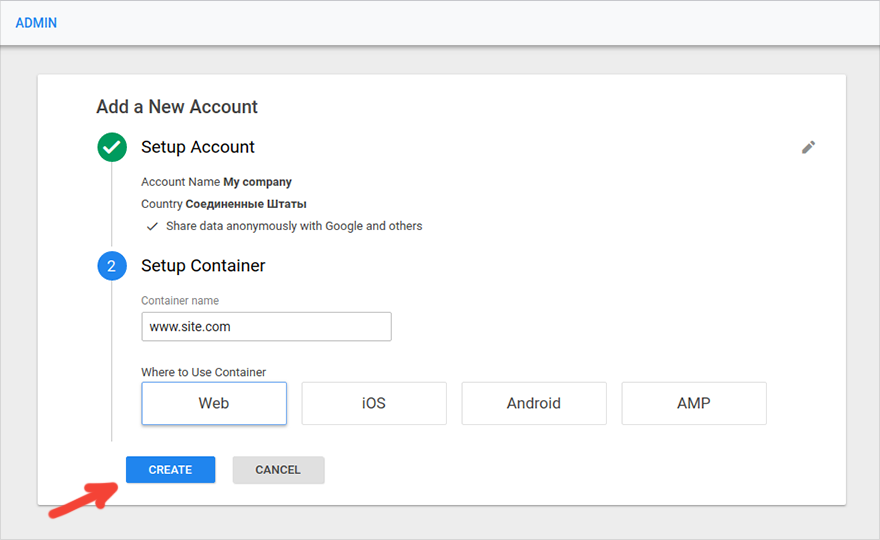
Citiți regulile de utilizare a Managerului de etichete. Bifați caseta din partea de jos a paginii pentru a confirma că sunteți de acord cu condițiile de prelucrare a datelor în conformitate cu GDPR, apoi faceți clic pe Da :
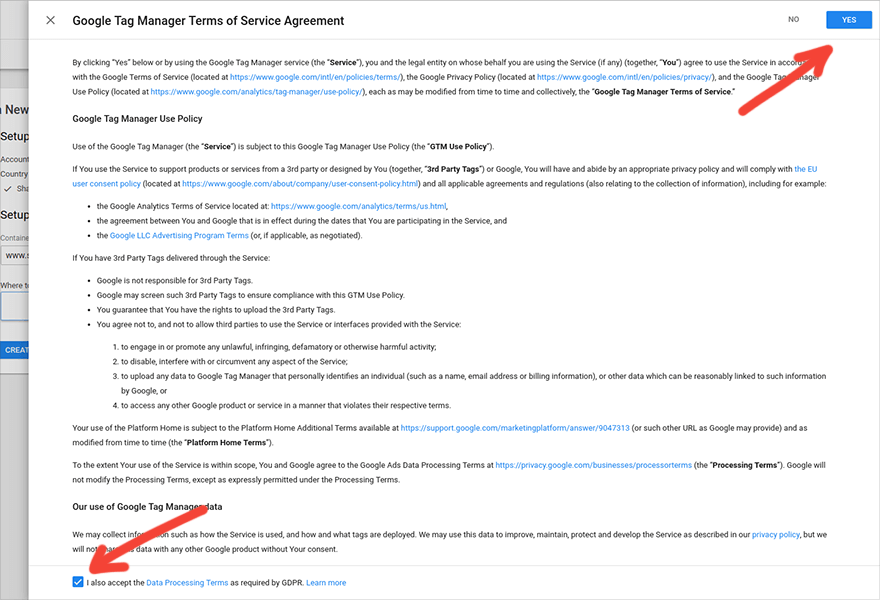
După aceasta, veți vedea o fereastră cu fragmentul de cod GTM care trebuie instalat pe site-ul dvs.:
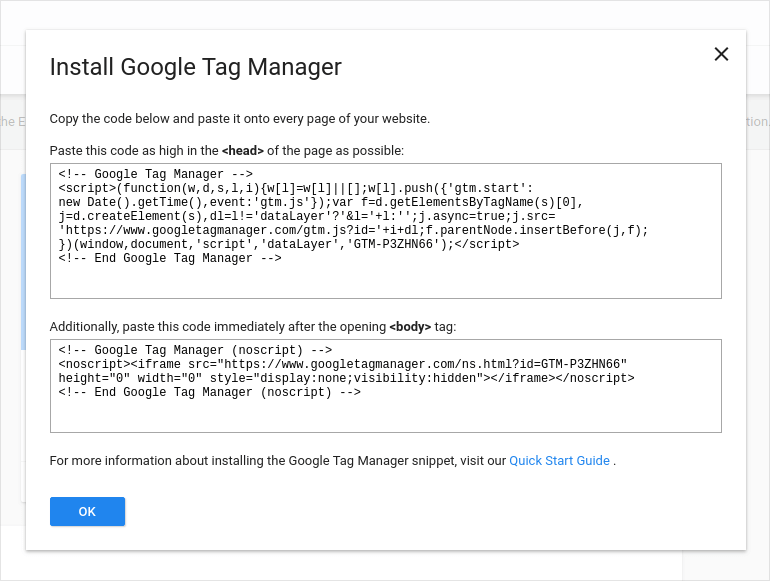
Puteți copia imediat codul și îl puteți instala pe toate paginile site-ului pe care doriți să le monitorizați sau să faceți clic pe Ok și să o faceți mai târziu când adăugați primele etichete în container. Puteți vizualiza și copia codul în orice moment în Administrare → Instalați Managerul de etichete Google :
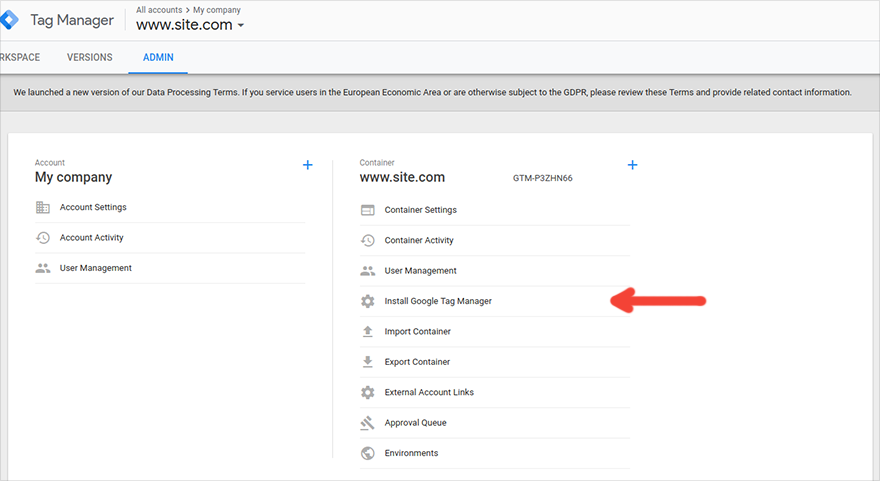
2. Instalați codul Google Manager de etichete pe site-ul dvs
Dacă sunteți familiarizat cu dezvoltarea site-ului web și aveți acces la panoul de administrare, este ușor să adăugați codul Manager de etichete. Iată un exemplu despre cum să faci asta prin WordPress. În caz contrar, va trebui în continuare să ceri ajutor de la programatori; în caz contrar, există riscul de a sparge codul sursă al paginii.
Codul Google Manager de etichete este format din două fragmente și este încărcat asincron. Adică, partea principală a paginii continuă să se încarce fără a aștepta încărcarea containerului GTM. Prima parte a codului trebuie plasată în antetul paginii, cât mai aproape posibil de eticheta de deschidere <head>:
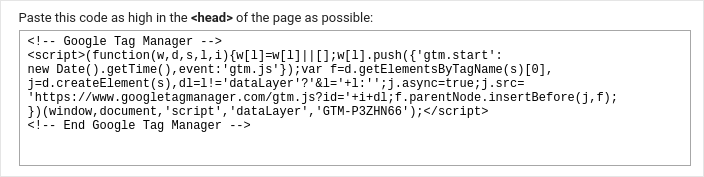
Acest lucru se datorează faptului că, cu cât poziția primului fragment este mai mare, cu atât se va încărca mai repede. Dacă îl inserați în eticheta <body>, atunci riscați să pierdeți date despre utilizatorii care părăsesc pagina înainte de a încărca această etichetă.
A doua parte a codului funcționează ca o copie de rezervă și ajută la urmărirea acțiunilor utilizatorilor care au dezactivat JavaScript. Trebuie plasat imediat după eticheta de deschidere <body>:
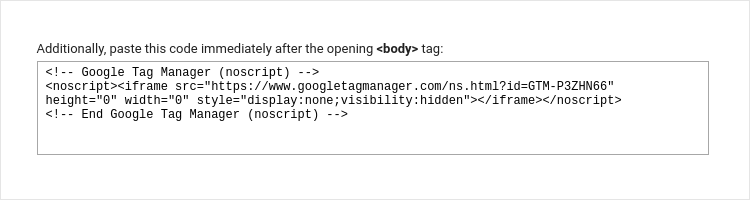
Important!
Codul GTM trebuie plasat direct pe pagina pe care urmează să o urmăriți, cu alte cuvinte pe întregul site. Plasarea codului într-un iframe ascuns sau implementarea acestuia într-un alt sistem de gestionare a etichetelor nu va permite urmărirea corectă a etichetelor pe pagina principală.

Instalarea Managerului de etichete Google pe o pagină AMP
Dacă utilizați tehnologia AMP pentru a încărca și adapta rapid paginile pentru dispozitive mobile, atunci prima parte a codului trebuie plasată înaintea etichetei de închidere < /head>:
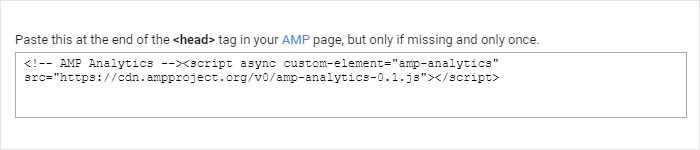
Și a doua parte a codului ar trebui inserată imediat după eticheta de deschidere <body>:

3. Publicați containerul
Chiar dacă nu ați adăugat o singură etichetă în container, vă recomandăm să o publicați imediat după instalarea codului GTM pe site-ul dvs. În caz contrar, containerul va provoca o eroare 404. Acest lucru nu este critic, însă. Dacă urmăriți erori JavaScript folosind anumite servicii, cum ar fi TrackJS, atunci erorile 404 vă vor împrăștia rapoartele. Pentru a nu provoca stres inutil dezvoltatorilor, este mai bine să publicați un container gol - nu dăunează nimănui.
Pentru a publica un container, accesați fila Spațiu de lucru din Managerul de etichete și faceți clic pe butonul Trimitere din colțul din dreapta sus:
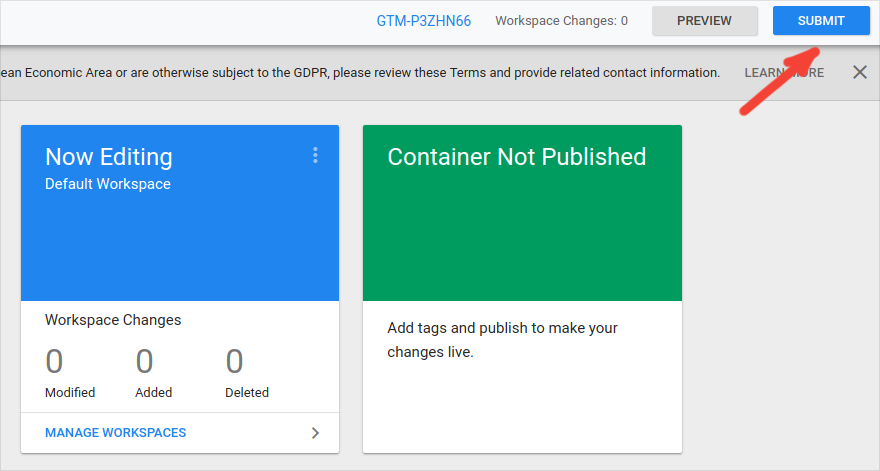
Selectați Publicați și Creați versiunea . Deoarece aceasta este prima versiune a containerului dvs., câmpul Descriere versiune poate fi lăsat necompletat. Apoi, faceți clic pe Publicare :
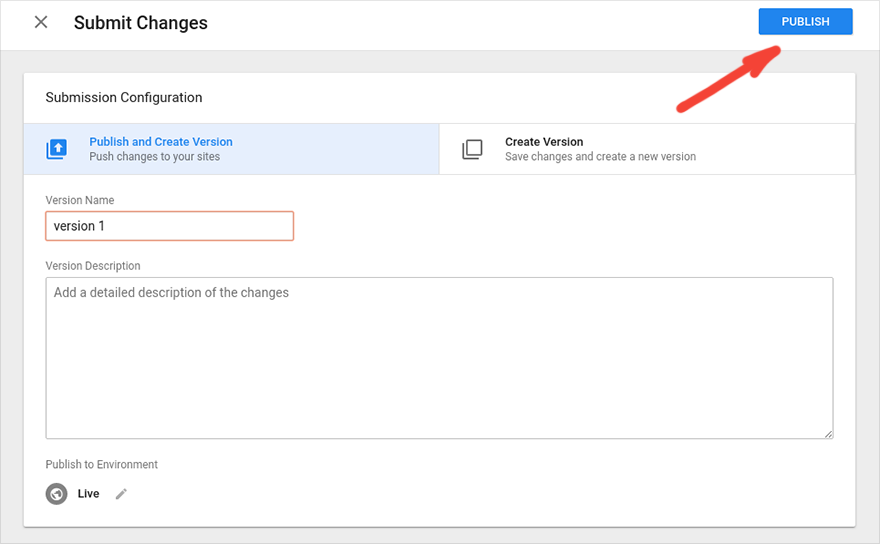
Terminat. Containerul a fost publicat.
4. Consultați Google Manager de etichete
După ce adăugați codul Manager de etichete pe site-ul dvs., puteți verifica dacă datele sunt transferate corect folosind extensia specială Google Tag Assistant. Aceasta este o completare a browserului Chrome care arată ce etichete ale produselor Google sunt instalate pe site-ul dvs. și cum funcționează.
După ce descărcați și instalați suplimentul, veți vedea această pictogramă în bara de instrumente Chrome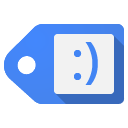 . Faceți clic pe el și selectați ce etichete de sistem doriți să verificați și pe ce pagini. Faceți clic pe Terminat .
. Faceți clic pe el și selectați ce etichete de sistem doriți să verificați și pe ce pagini. Faceți clic pe Terminat .
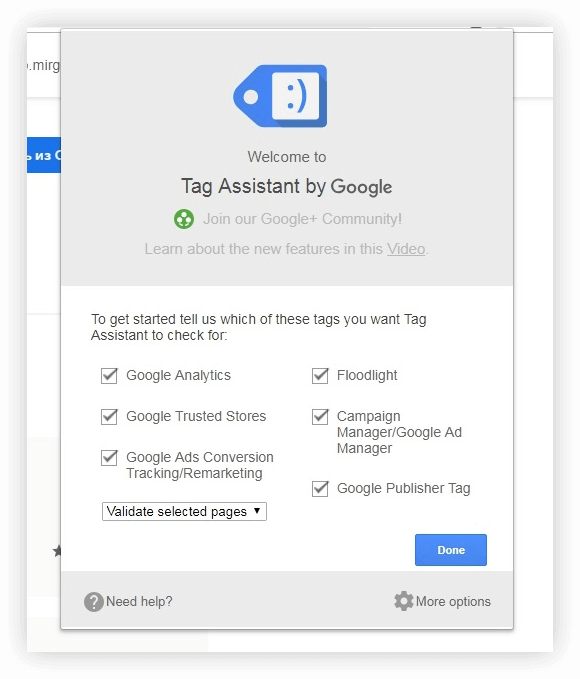
Apoi accesați pagina pe care doriți să o verificați și faceți clic pe pictograma Tag Assistant. Pentru a activa extensia, faceți clic pe Activare :
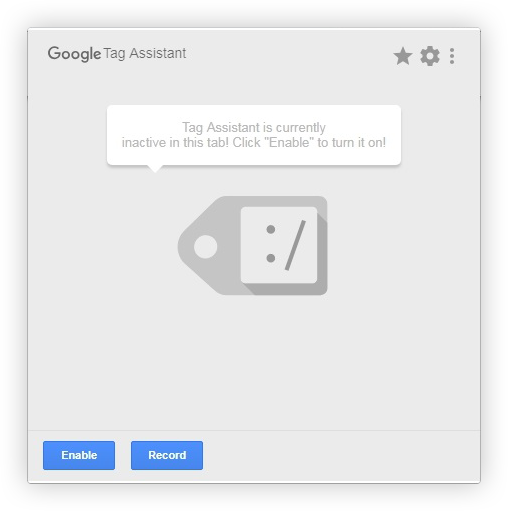
Actualizează pagina curentă, iar Tag Assistant va arăta ce etichete sunt instalate pe pagină și cum funcționează. O pictogramă verde indică faptul că datele sunt transmise fără reclamații, albastrul indică că nu există probleme critice, iar roșu semnalează probleme grave:
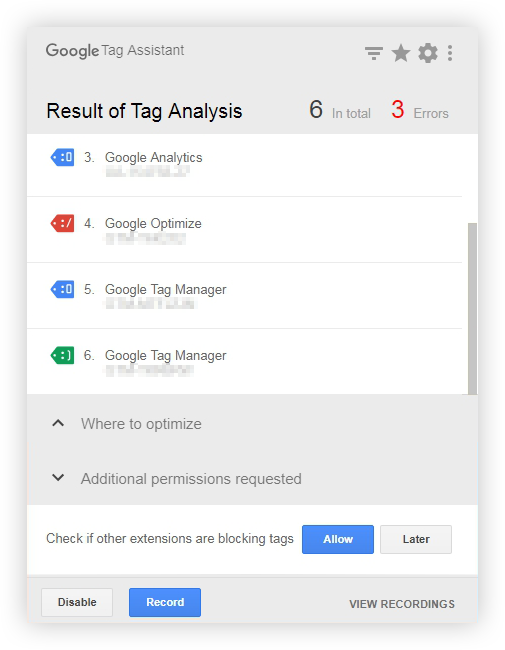
Dacă faceți clic pe o anumită etichetă, veți vedea posibilele cauze ale erorii și sfaturi despre cum să o remediați:
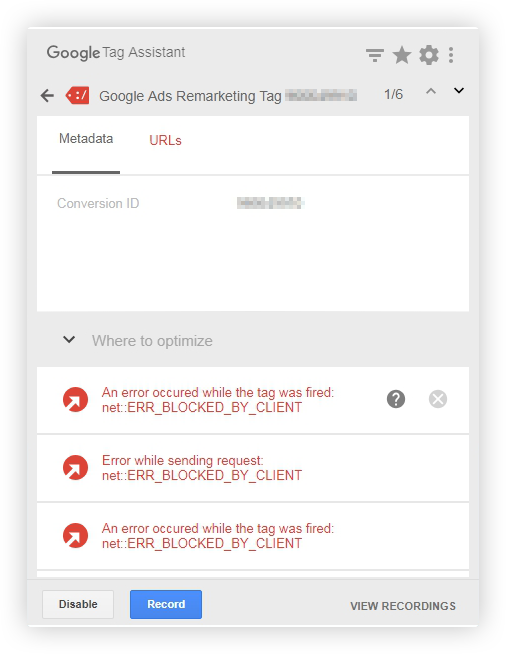
Mai multe informații despre Tag Assistant pot fi găsite în Ajutor Google.
Încă câteva sfaturi
Când instalați codul GTM pe site-ul dvs., cereți dezvoltatorului să adauge fragmentul Google Optimize în același timp. Aceasta este o idee bună chiar dacă nu veți experimenta în acest moment conținutul de pe site-ul dvs. Ori de câte ori doriți să efectuați un test A/B, totul va fi gata.
Acest fragment de cod este necesar pentru a încărca containerul Google Optimize în mod asincron și pentru a nu afișa pagina originală până când containerul se încarcă. Cu fragmentul Optimize, utilizatorii nu vor vedea conținutul original al paginii până când pagina cu modificările din testul dvs. nu este încărcată.
Când transferați etichete pe care le-ați injectat manual în Google Tag Manager, nu uitați să le eliminați din codul de pe site, astfel încât datele să nu fie duplicate. Acesta este un punct important.
Ce urmeaza
După instalarea codului pe site-ul dvs., trebuie să adăugați și să configurați etichete și variabile în interfața Manager de etichete. Pentru a afla cum să faceți acest lucru, consultați articolul Ce este Google Tag Manager și cum să configurați Google Analytics cu acesta sau webinarul Un pas înainte: tehnici și subtilități de lucru cu Google Tag Manager.
PS Am pregătit o listă de verificare cu 20 de pași care trebuie efectuate de analiștii de marketing pentru a lua decizii bazate pe date corecte și complete. Completați formularul și vă vom trimite prin e-mail lista de verificare.
